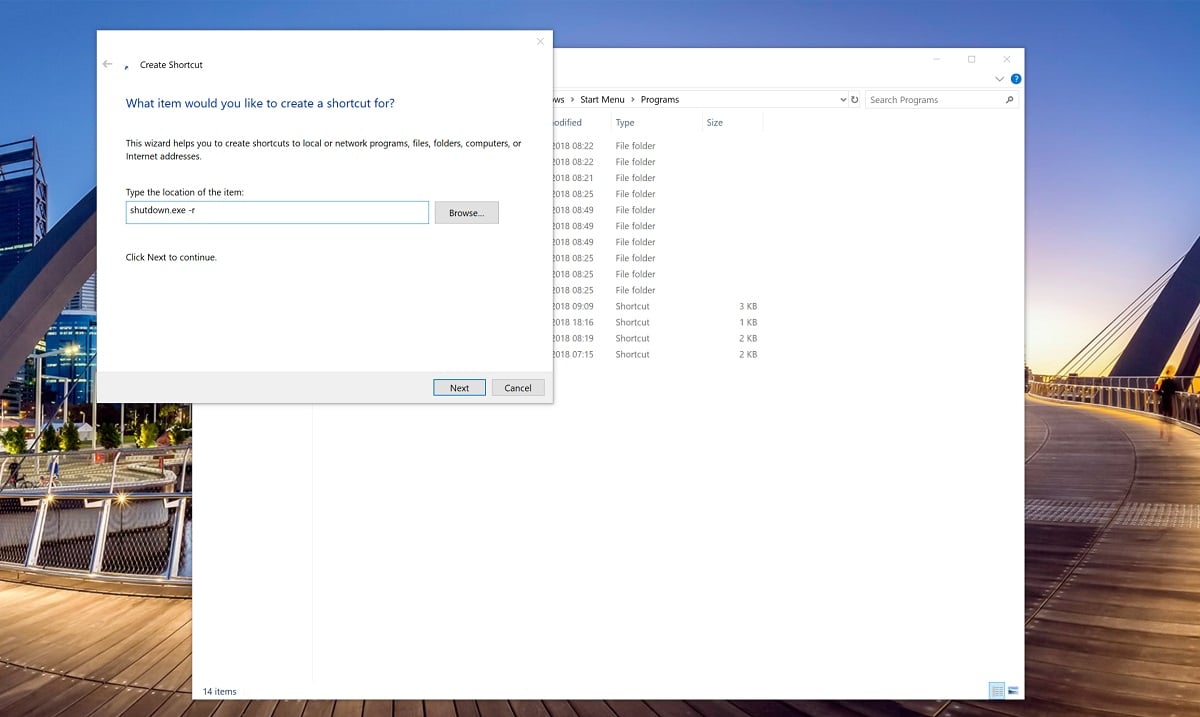Cómo ejecutar comandos personalizados con Cortana
2 minuto. leer
Actualizado en
Lea nuestra página de divulgación para descubrir cómo puede ayudar a MSPoweruser a sostener el equipo editorial. Leer más

Cortana de Microsoft está construida con una gran cantidad de comandos en la aplicación de Windows 10. Con Windows 10 Spring Creators Update, podrá hacer aún más con Cortana y será un trampolín para la línea de tiempo y las actividades.
A veces, sin embargo, Cortana no hace exactamente lo que usted quiere que haga. Quizás Microsoft no ha pensado en implementar ese comando, o no quieren por sus propias razones.
Hay una característica en Cortana que puede usar para crear nuevos comandos, y esto se basa en aprovechar su comando "abrir archivo". en esencia, si crea un nuevo archivo de comando con Windows y le asigna un nombre parecido a un comando, puede pedirle a Cortana que abra el archivo, lo que activa el comando, en esencia, activa un comando personalizado a través de Cortana
TL: República Dominicana; Usará las habilidades de Cortana para abrir un script o un comando que ejecuta un proceso que no es nativo de Cortana.
Cómo crear comandos personalizados para Cortana
- Use el acceso directo de Windows + R, o haga clic derecho en el menú de inicio y seleccione "Ejecutar" para abrir el cuadro de comando de ejecución
Ingrese lo siguiente:: C:\Users\USERNAMEGOESHERE\AppData\Roaming\Microsoft\Windows\Start Menu\Programs - Haga clic derecho en un área vacía, seleccione Nuevo y haga clic en Acceso directo.
- Cuando vea el campo "Escriba la ubicación del elemento", utilícelo para ingresar el comando que desea que ejecute Windows. Tal vez desee reiniciar su computadora, luego ingresar el siguiente comando ayudaría: shutdown.exe -r
- Nombra el atajo de comando como quieras, preferiblemente algo que puedas pronunciar para que puedas emitirlo como un comando. “Hola Cortana, abre 'Reiniciar mi PC', por ejemplo. Por supuesto, verifique que Cortana no tenga un comando activo para esa frase antes de nombrar su atajo.
- Una vez hecho esto, usar Cortana para abrir el archivo de comando debería iniciar un reinicio, o lo que sea que pongas en lugar de eso.
Sugerencia: hay algunas formas más en las que puede personalizar sus comandos, eche un vistazo aquí para ver otras modificaciones al comando de apagado.